Cette fonctionnalité filtre les messages de spam des versions iOS 14, mais en ce qui concerne la version iOS 16.2, elle a été mise à niveau avec des filtres supplémentaires pour aider les utilisateurs à voir facilement quels sont ces messages. Pour bénéficier de toutes les fonctionnalités lors de l'utilisation, veuillez mettre à niveau le logiciel de votre téléphone vers la version iOS 16.2.
Comment filtrer les messages indésirables sur iPhone
Étape 1 : Une fois votre téléphone mis à jour vers la version officielle iOS 16.2, ouvrez Paramètres sur votre téléphone > Messages > Rechercher Filtrer les messages et activez le commutateur pour Filtrer les expéditeurs inconnus .

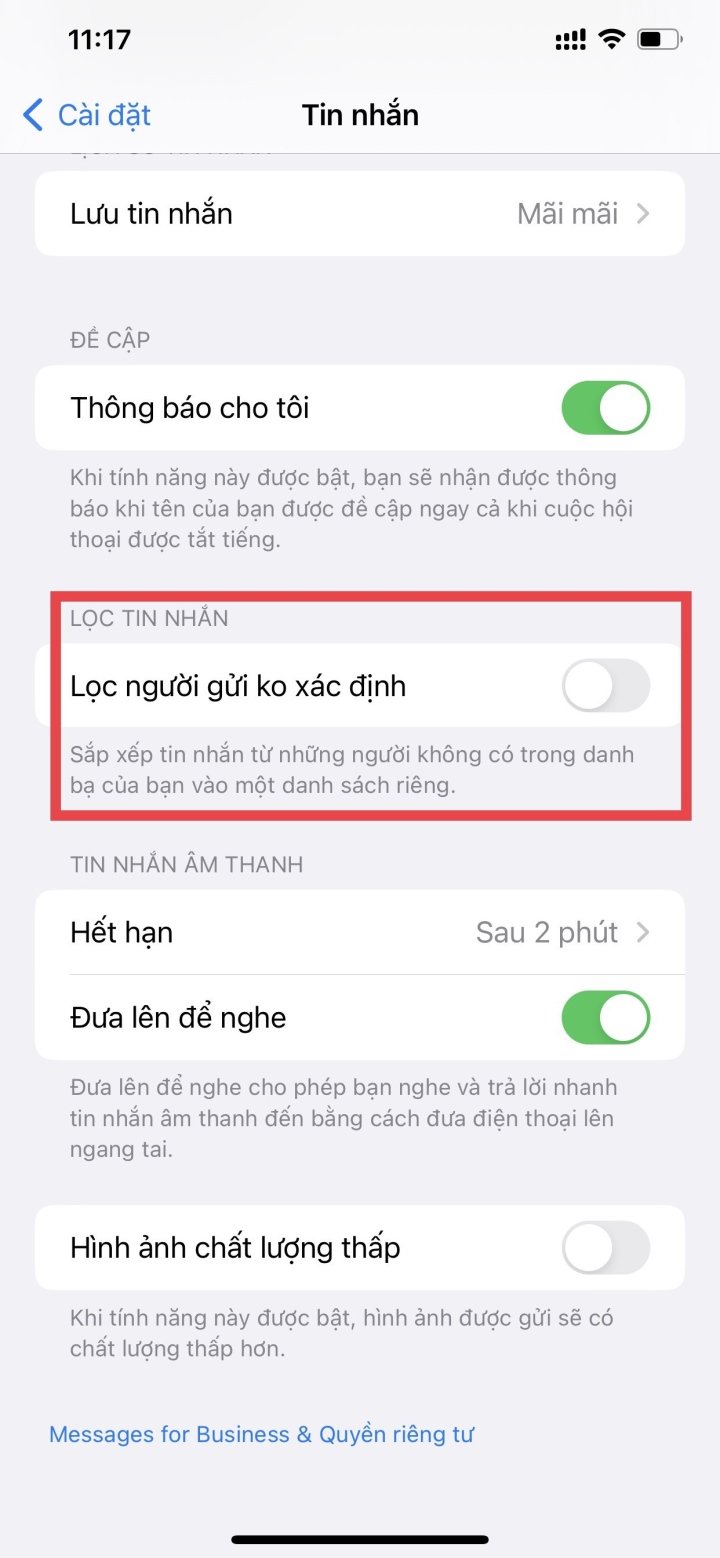
Étape 2 : l'iPhone reconnaîtra automatiquement si le message est un spam ou non et le classera dans l'une des trois catégories suivantes : Expéditeur connu , Expéditeur inconnu ou Spam .
Avec les messages téléphoniques indésirables, vous ne recevrez pas de notification. Parfois, vous devez également afficher les messages de spam sur iPhone dans ce dossier, car il y aura des moments où le téléphone identifiera mal et placera vos messages importants dans ces dossiers de messages de spam.
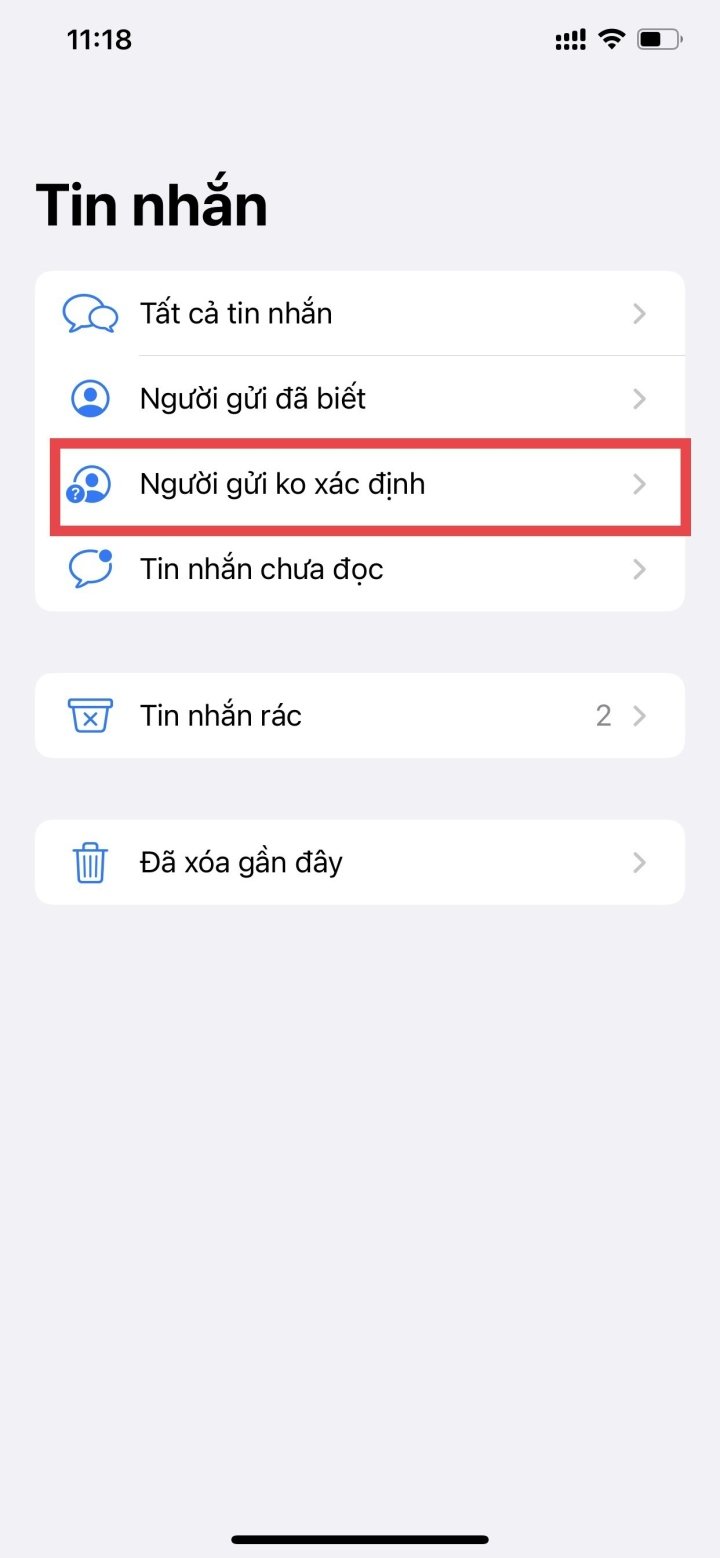
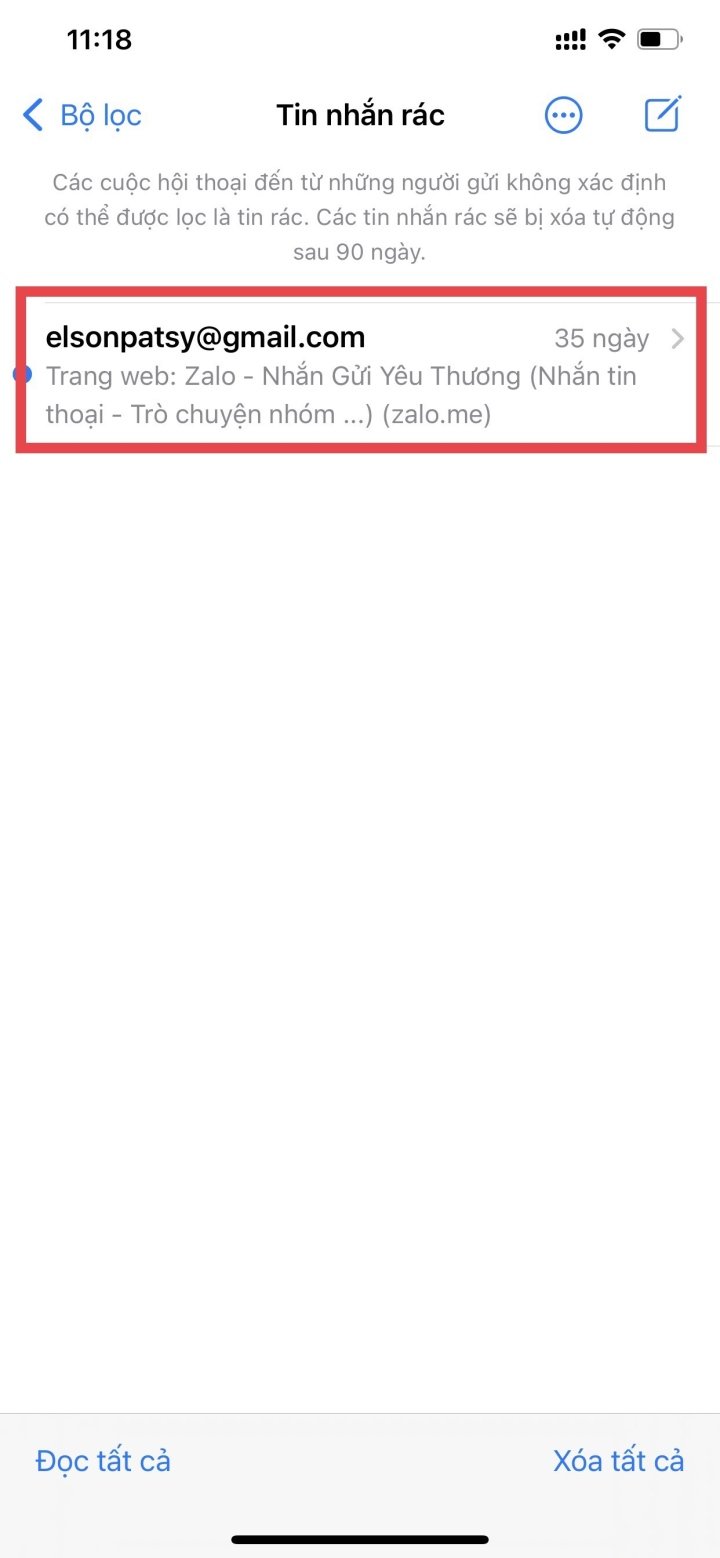
Cet outil n'est pas encore très efficace mais il restera un outil utile et vous pouvez également l'essayer et attendre les prochaines mises à jour pour qu'il fonctionne mieux.
J'espère que vous le ferez avec succès et que vous limiterez les messages de spam ou les messages indésirables envoyés sur votre téléphone.
Nhat Thuy
Utile
Émotion
Créatif
Unique
Source


![[Photo] Les « Beautés » participent à la répétition du défilé à l'aéroport de Bien Hoa](https://vstatic.vietnam.vn/vietnam/resource/IMAGE/2025/4/11/155502af3384431e918de0e2e585d13a)






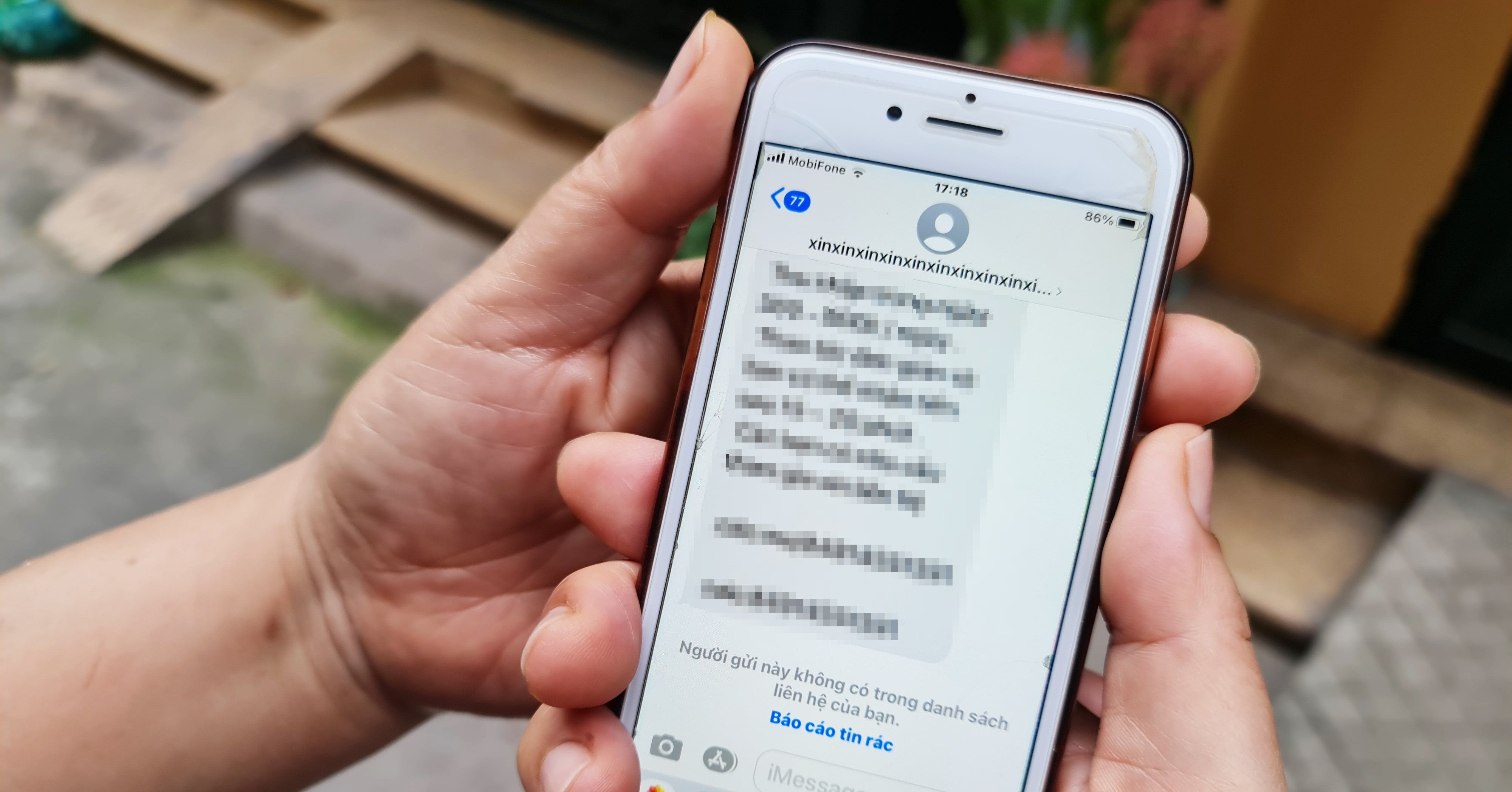



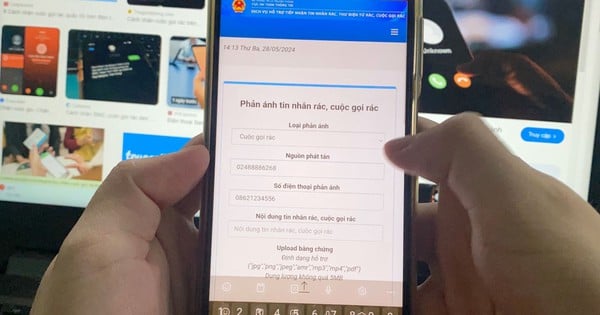
















































































Comment (0)